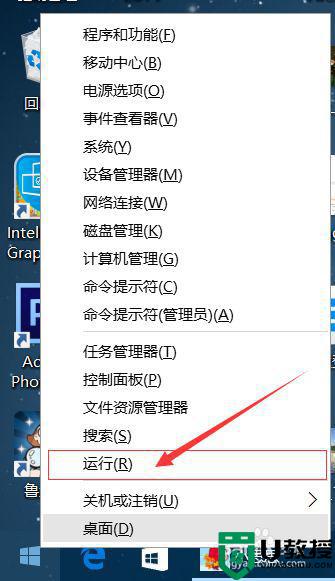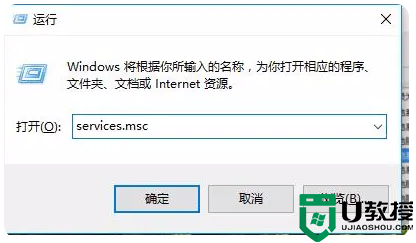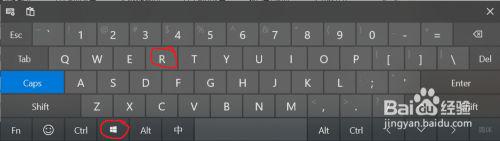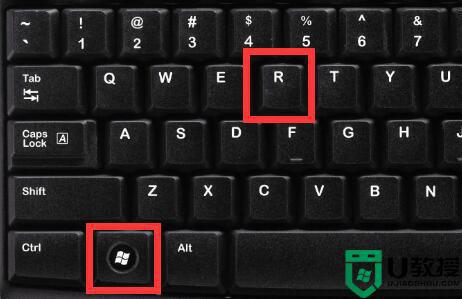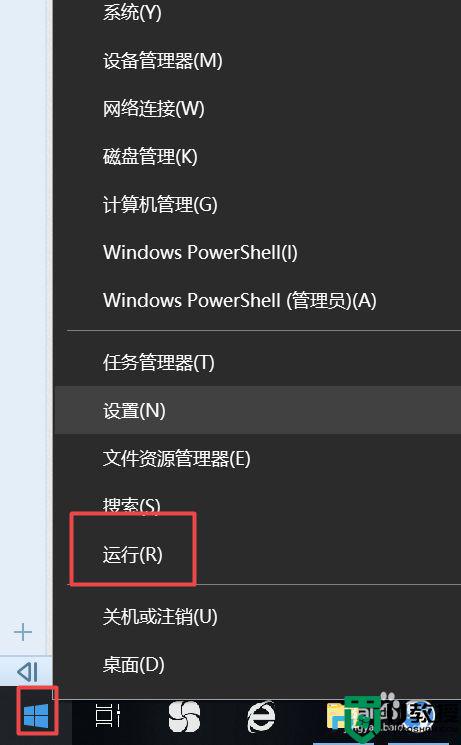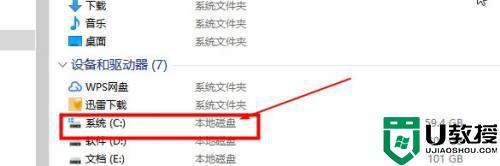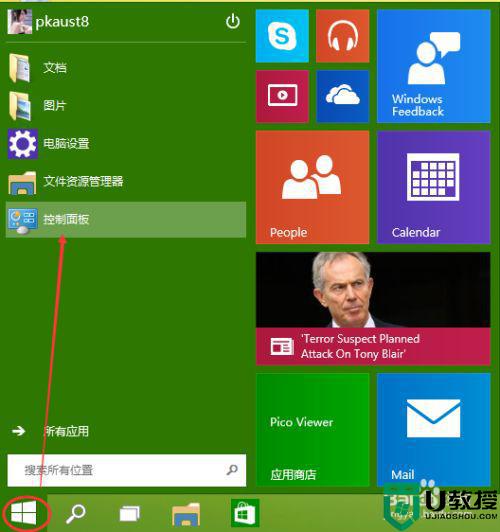荣耀电脑w10怎么关闭自动更新系统功能
时间:2022-07-28作者:xinxin
基本上,大多数品牌厂商出厂的电脑都是默认选择安装原版win10系统来使用,然而由于系统的运行的不稳定性,我们在使用荣耀电脑win10系统的过程中,总是会出现提示更新系统的窗口,很是烦人,对此荣耀电脑w10怎么关闭自动更新系统功能呢?这里小编就来告诉大家设置方法。
推荐下载:win10 64 ghost
具体方法:
1、首先右键点击桌面左下角的”开始“图标,然后选择”运行“选项。
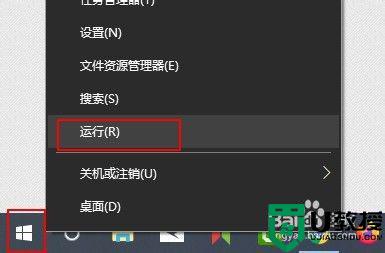
2、在弹出的窗口中输入”services.msc“,然后点击确定按钮。
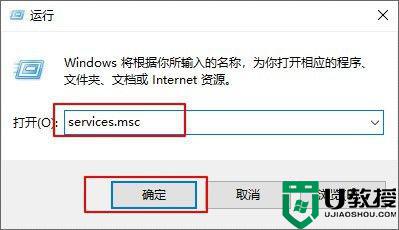
3、在弹出的窗口中找到“Windows Update”这个服务项,在该服务上面点击右键,选择属性。
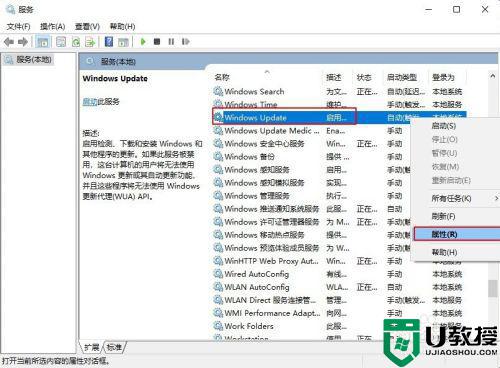
4、在启动类型中,将其选择为禁用。
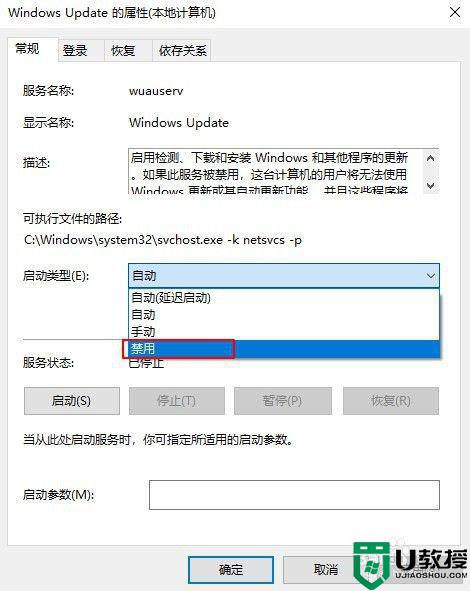
5、点击”应用“按钮,然后点击”确定“按钮。
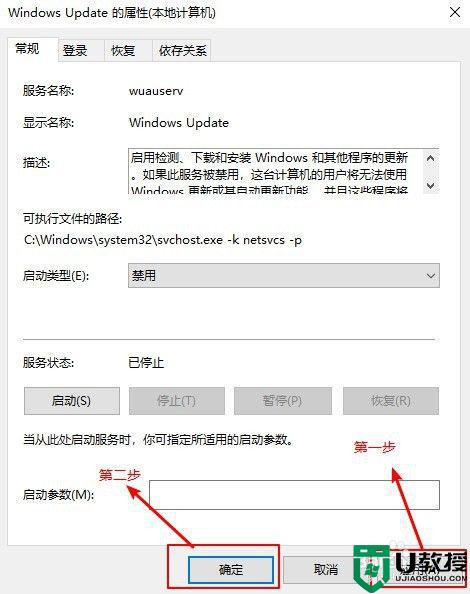
6、这时系统就不会在自动更新了。

上述就是有关荣耀电脑w10关闭自动更新系统功能设置方法了,还有不懂得用户就可以根据小编的方法来操作吧,希望能够帮助到大家。